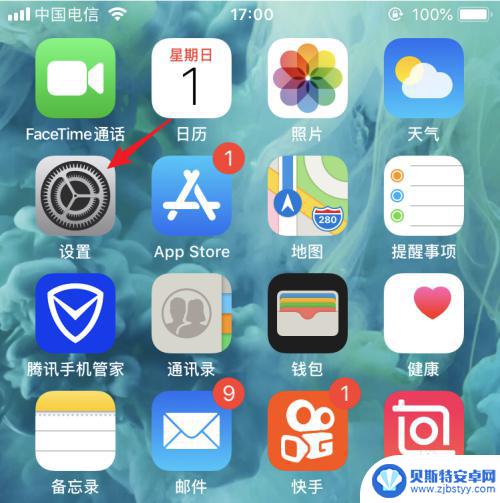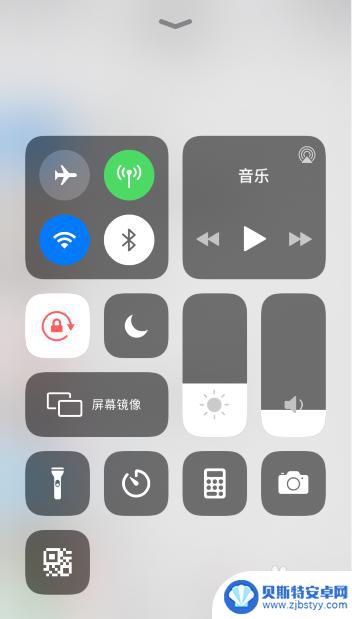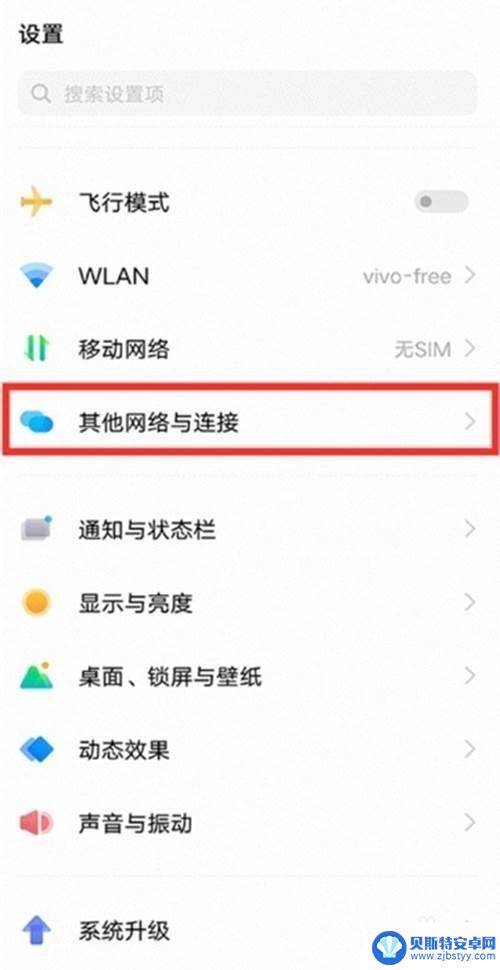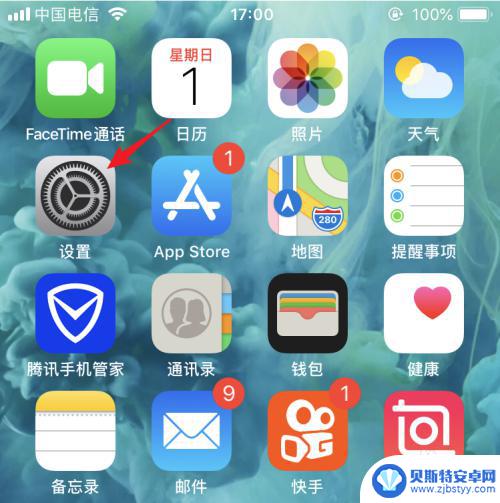苹果手机怎样打开屏幕镜像功能 怎样使用苹果手机的屏幕镜像功能
现苹果手机已经成为人们生活中不可或缺的一部分,除了其高质量的摄像头和流畅的操作系统外,苹果手机还具备许多强大的功能,其中之一就是屏幕镜像功能。不论是与朋友分享照片、观看视频,还是在会议上展示演示文稿,屏幕镜像功能可以轻松实现将手机屏幕内容投射到更大的显示器上。究竟如何打开和使用苹果手机的屏幕镜像功能呢?让我们一起来探索吧!
怎样使用苹果手机的屏幕镜像功能
步骤如下:
1.AirPlay 镜像是苹果开发的无线同屏协议,通过该功能可以将 iPhone 或者 iPad 上的画面无线传输到电视或者 Mac 电脑的屏幕上,比如你在使用 iPhone 或者 iPad 看电影的时候,就可以直接将画面完整在大屏幕上显示,非常方便。

2.其实进行投屏很简单,有些视频本身就支持投屏,有些播放器自带的。但是使用电脑屏幕录像功能我们可以进行更多的操作。
3.我们将手机和电脑连接在同一个WiFi网络之下,以它为载体来进行此次投屏。

4.然后我们打开手机唤出控制中心板块,点击airplay屏幕镜像这个板块。进入屏幕镜像界面。
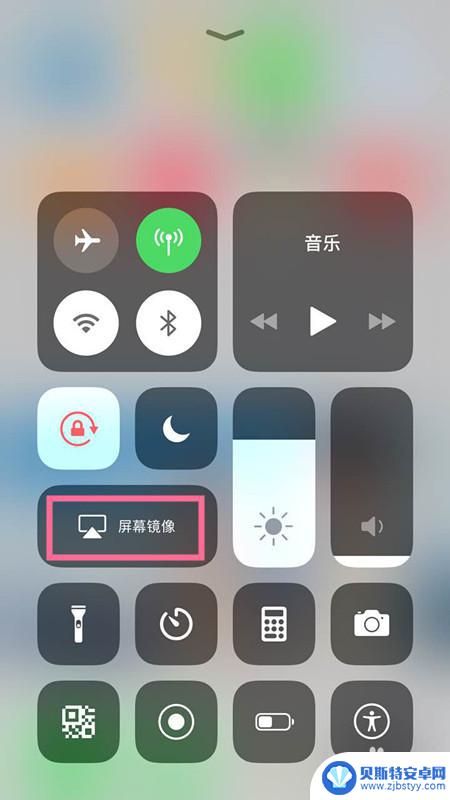
5.在屏幕镜像界面,找到我们电脑的ID名称,然后点击它进行连接。连接成功之后即可进行投屏,我们电脑上的投屏页面上便会显示我们手机屏幕上的画面。
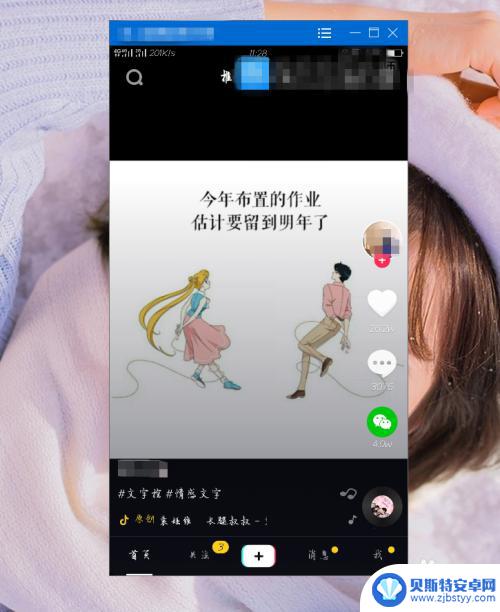
6.最后如果你想结束这次投屏,可以选择关掉上的投屏界面或者是点击手机上的停止镜像按钮来结束这次投屏。

以上就是苹果手机如何打开屏幕镜像功能的全部内容,如果您遇到了相同的问题,可以参考本文中介绍的步骤进行修复,希望这些步骤对您有所帮助。
相关教程
-
手机屏幕镜像怎么开启 iphone屏幕镜像怎么设置
手机屏幕镜像是一种非常便捷的功能,它可以让用户在手机上投射出电脑或其他设备的画面,实现屏幕共享和投影的功能,对于iPhone用户来说,开启屏幕镜像同样是一件非常简单的事情。用户...
-
苹果手机airplay镜像怎么打开 iphone屏幕镜像投影器怎么用
苹果手机的AirPlay功能可以让用户将手机屏幕上的内容投射到其他设备上,如电视、投影器等,想要打开AirPlay镜像功能非常简单,只需在控制中心中找到屏幕镜像选项,选择需要连...
-
苹果手机怎样使用电视投屏 苹果手机怎么进行屏幕镜像投屏
苹果手机作为一款功能强大的智能手机,除了日常使用功能外,还可以通过投屏功能将手机屏幕内容投射到电视上,实现更大屏幕的观影体验,想要进行屏幕镜像投屏,只需确保手机和电视连接在同一...
-
苹果11手机屏幕镜像怎么设置 iphone镜像还原设置教程
苹果11手机屏幕镜像设置是一项非常实用的功能,可以让用户将手机屏幕内容投射到其他设备上,实现屏幕共享和投影的效果,想要实现这一功能,用户只需要在手机设置中进行简单的操作即可。接...
-
手机vlive怎么投屏 vivo手机如何打开镜像投屏功能
手机vlive怎么投屏,如今,手机已经成为人们生活中必不可少的工具之一,而随着科技的不断进步,手机的功能也越来越多样化。其中,手机投屏功能备受用户关注。对于拥有vivo手机的用...
-
苹果手机怎么链接电视 苹果手机屏幕镜像使用步骤
苹果手机怎么链接电视,如今,苹果手机成为了人们生活中必不可少的一部分,除了强大的功能和精美的外观设计,苹果手机还拥有一个令人惊叹的特点,即可以将手机屏幕镜像到电视上。这一功能不...
-
手机能否充值etc 手机ETC充值方法
手机已经成为人们日常生活中不可或缺的一部分,随着手机功能的不断升级,手机ETC充值也成为了人们关注的焦点之一。通过手机能否充值ETC,方便快捷地为车辆进行ETC充值已经成为了许...
-
手机编辑完保存的文件在哪能找到呢 手机里怎么找到文档
手机编辑完保存的文件通常会存储在手机的文件管理器中,用户可以通过文件管理器或者各种应用程序的文档或文件选项来查找,在手机上找到文档的方法取决于用户的手机型号和操作系统版本,一般...
-
手机如何查看es文件 手机ES文件浏览器访问电脑共享文件教程
在现代社会手机已经成为人们生活中不可或缺的重要工具之一,而如何在手机上查看ES文件,使用ES文件浏览器访问电脑共享文件,则是许多人经常面临的问题。通过本教程,我们将为大家详细介...
-
手机如何使用表格查找姓名 手机如何快速查找Excel表格中的信息
在日常生活和工作中,我们经常需要查找表格中的特定信息,而手机作为我们随身携带的工具,也可以帮助我们实现这一目的,通过使用手机上的表格应用程序,我们可以快速、方便地查找需要的信息...